В самом деле, NetTune Pro компании HawkNet по силам столь тонкий трюк, но все дело в том, что даже этого делать не надо.
Вильям ВонгСеть NetWare от Novell устанавливается с большим количеством умолчаний, которые выбираются таким образом, чтобы они подходили для подавляющего большинства установок, не так ли? Если бы не это, нам не потребовались бы сертифицированные инженеры или продукты, подобные NetTune Pro компании HawkNet, но, увы, от них никуда не деться.
NetTune Pro работает как с одним, так и с несколькими файловыми серверами NetWare 3.1x или 4.1x. Клиентское приложение NetTune Pro выполняется на какой-либо рабочей станции под Windows, а загружаемые модули NLM на файловом сервере. Информация о сервере, предоставляемая NetTune Pro, помогает администратору сети в планировании загруженности и диагностике сети. Загружаемый модуль NLM записывает также статистические данные о системе в реальном времени. Результаты могут быть представлены в виде графиков или таблиц (см. Рис.1).
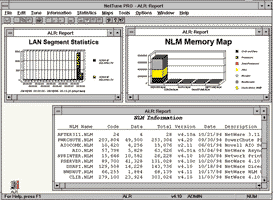 (1x1)
(1x1)
Рисунок 1.
NetTune Pro следит за работой одного и более файловых серверов Novell
NetWare. Он представляет данные в табличной форме в процессе регулирования
значений параметров сервера при настройке вручную.
NetTune Pro не просто инструмент для мониторинга; с его помощью можно в любой момент изменить свыше 100 параметров системы NetWare. Конечно, того же самого эффекта можно добиться и с помощью утилиты NetWare RCONCOLE (удаленная консоль), но такие операции приходится выполнять постоянно, а стало быть без справочника под рукой не обойтись. Windows-подобный интерфейс NetTune Pro значительно облегчает работу. Более того, Smart Tune, система правил NetTune Pro, порекомендует вам, какие изменения необходимы в тот или иной момент. NetTune Pro просматривает статистическую информацию о сервере и переопределяет системные параметры автоматически в реальном времени.
NetTune Pro, как хороший автомобиль, - радует глаз, прост в управлении и легко вписывается в повороты даже при скорости 90 миль в час.
ВСТАВЬТЕ КОНТАКТ A В СЛОТ B
Чтобы выяснить, насколько хорошо компания HawkNet продумала собственную программу установки, мы установили NetTune Pro, даже не распечатав руководство пользователя. Результаты оказались вполне благоприятными: мы вставили несколько дискет в рабочую станцию из-под Windows for Workgroups (c Windows 3.1 все прошло также гладко) и просто следили за индикатором статуса.
При инсталляции NetTune Pro администратору необходимо зарегистрироваться как супервизор для правильной установки загружаемых модулей. После того как программа инсталляции скопировала все необходимые файлы на локальный жесткий диск, на экране появилась диалоговая рамка Quick Start с перечислением шести этапов запуска. Первые два (введение в NetTune Pro и изменение интервалов времени, через которые NetTune Pro осуществляет запись) необязательны; третий и четветрый необходимо выполнить для того, чтобы установить загружаемые модули NetTune Pro на один или несколько серверов (на каждый сервер необходима отдельная лицензия), а также внести в список серверов консоли NetTune Pro только что добавленные серверы.
После установки NetTune Pro мы прошлись по меню и посмотрели обширную интерактивную справочную систему, которая размещается в двух файлах (в том числе и в NetTune Pro Advisor, содержащем информацию о настройке и установочные параметры NetWare).
Руководство пользователя заслуживает внимательного изучения, даже если вы считаете себя экспертом по NetWare. Приложение с описанием параметров команды SET содержит подробные замечания о настройке и советы, в каких случаях следует изменять текущие параметры. Указывается, например, что при нехватке памяти на сервере в первую очередь необходимо уменьшить максимальный размер кэш-буферов каталогов. Там же объясняется, что данное изменение имеет силу только после перезагрузки сервера. В Windows-приложении NetTune Pro есть пункт меню для отключения сервера, однако запуск сервера производится только вручную непосредственно с сервера. Сервер можно перезапустить удаленно при помощи продукта SmartUPS c модулем SNMP компании American Power Conversion (Вест Кингстон, Ричмонд) - в такой комбинации он может быть отключен и затем включен при помощи команд SNMP.
Windows-приложение NetTune Pro способно управлять серверами NetWare 3.1x и 4.1x одновременно. В приложении описывается, какие параметры команды SET относятся к NetWare 3.1x и 4.1x. В случае 4.1x число параметров больше из-за наличия службы каталогов NetWare Directory Services (NDS).
ВГЛЯД ВНУТРЬ
В NetTune Pro учтена любая мелочь, касающаяся файлового сервера NetWare. К сожалению, информация разбросана по многочисленным пунктам меню, а механизмы настройки и вывода отличаются как по возможностям, так и по способам реализации. Например, меню Statistics предоставляет разнообразную сводную информацию о соединениях, об использовании дискового пространства и т.п. Выбор пункта меню приводит к появлению диалоговой рамки с информацией (см. Рис. 2). Пункт меню Customize позволяет менять формат и даже содержимое стандартного окна Statistics. Настроечные параметры могут быть сохранены; они добавляются в меню Statistics для ускорения процедуры выбора.
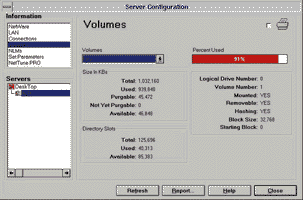 (1x1)
(1x1)
Рисунок 2.
NetTune позволяет быстро просмотреть системную статистику, такую например,
как процент использования дискового пространства. Выделение статуса осуществляется
при помощи цвета. На этом рисунке красная полоса выделяет диск, свободного
места на котором практически не осталось.
Несколько окон могут быть открыты одновременно, при этом каждое окно может быть настроено само по себе. Другие информационные окна, например Connection Summary, не настраиваются, и единственной опцией вывода является печать. Также для создания файла можно воспользоваться драйверами принтера из Envoy от Novell, Acrobat от Adobe Systems (Маунтин-Вью, шт. Калифорния) или Common Ground от Common Ground Software (Белмонт, шт. Калифорния). В этом случае файл можно будет просмотреть и без помощи NetTune Pro. Подобные программы просмотра составных документов весьма полезны для включения информации в отчет. Здесь пригодится стандартная опция копирования и вставки в буфер.
Настраиваемые окна регулируются либо из диалоговой рамки, либо при помощи кнопок панели инструментов. Статистические окна могут отображать данные в реальном времени, а также статическую краткосрочную и долгосрочную информацию, записываемую загружаемым модулем NetTune Pro. Интервалы и продолжительность записи данных можно изменить, что отразится на размере журнального файла. К сожалению, при смене информации в реальном времени изображение в окне стирается; перед появлением новой информации экран мигает, что утомительно для глаз, если обновления производятся слишком часто. Информация может экспортироваться из статистического окна в виде записей с запятыми-разделителями или в виде текстовых отчетов.
Другие представления информации в NetTune Pro можно разделить на два типа: оконные экраны и диалоговые рамки. Первые включают графические экраны с такой информацией, как пулы памяти и карта памяти NLM, а также текстовые отчеты с информацией, например, о статусе соединения. (К сожалению, отчет о соединении нельзя отсортировать или отфильтровать, его можно только распечатать). NetTune Pro предоставляет сводку об NLM, в том числе номер версии и требования к памяти.
Диалоговые рамки отображают информацию о конфигурации сервера. Из рамки списка можно выбрать различные разрезы для получения подробной информации о таких ресурсах, как соединения и объемы дисков. Зачастую в этих рамках дается та же информация, что и в статистических окнах. Диалоговые рамки позволяют быстро просмотреть различные данные о сервере, поэтому графика иногда перемешивается с текстовой информацией; например, рамка Volume демонстрирует объем свободного пространства на диске, а рамка Connection - процент используемых соединений.
Диалоговые рамки весьма удобны, с их помощью ничего не стоит быстро и просто переключиться с одного сервера на другой в многосерверной среде. Однако в конкретный момент времени отображается только одна рамка, в то время как несколько оконных экранов может отображаться одновременно. Единый механизм просмотра значительно упростил бы работу с программой.
НАСТРОЙКА NETWARE
Настройка файлового сервера NetWare - задача непростая. Значения по умолчанию обеспечивают приемлемую (а в иных случаях и оптимальную) производительность, однако в большинстве случаев производительность можно увеличить при правильном подборе параметров за счет ликвидации узких мест. При этом, возможно, придется удалить ненужные загружаемые модули, переопределить параметры NetWare и добавить оборудование. NetTune Pro прекрасно справится с переопределением параметров и без вас, мало того, еще и посоветует, что делать дальше.
NetTune Pro также организует доступ к STARTUP.NCF и AUTOEXEC.NCF, двум командным файлам запуска, используемым в NetWare. Их можно редактировать непосредственно, однако изменения будут иметь силу лишь после запуска сервера. Используя NetTune Pro, вы можете произвести изменения в этих файлах и затем задать параметры при помощи опций настройки NetTune Pro.
NetTune Pro имеет три опции настройки: Set Parameters, TimeTune и SmartTune. Опция Set Parameters позволяет задавать параметры NetWare непосредственно из Windows-интерфейса NetTune Pro. Параметры команды SET делятся на категории, которые, в свою очередь, делятся на страницы с большим числом пунктов. Нужное значение параметра может быть выбрано как при помощи кнопок прокрутки, так и вручную. Нажав кнопку Help, вы получаете дополнительную информацию об отображаемых параметрах. Это гораздо удобнее использования консоли NetWare и набора команд SET. Выбранные значения параметров могут быть сохранены в "настроечном файле", который при желеании можно просмотреть с помощью того же самого интерфейса. Настроечные файлы можно загрузить на файловый сервер NetWare при помощи NetTune Pro и резидентного на сервере загружаемого модуля NetTune Pro.
TimeTune позволяет изменять значения параметров сервера в соответствии с расписанием. Расписание составляется в зависимости от планируемых операций в сети. Например, резервное копирование на магнитную ленту по ночам. Изменение параметров сервера, числа буферов например, повышает производительность подобных операций. С помощью TimeTune можно запланировать изменение параметров до начала резервного копирования на ленту и присвоить прежние значения после завершения копирования.
Set Parameters и TimeTune предназначены для администраторов сети с опытом настройки серверов NetWare; SmartTune - для тех, кто предпочитает, чтобы сеть управляла собой сама. SmartTune опирается на свод правил о параметрах, статистике и производительности сервера NetWare. Он сообщает о всех потенциальных проблемах (таких, например, как нехватка памяти) и выдает рекомендации по повышению производительности. SmartTune может быть настроен на осуществление изменений с параметрами NetWare в реальном времени (см. Рис. 3).
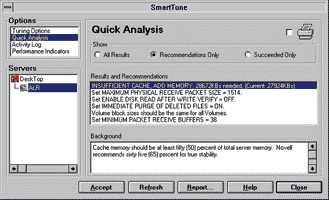 (1x1)
(1x1)
Рисунок 3.
SmartTune в NetTune выдает экспертные рекомендации. NetTune сообщает
не только о значениях параметров сервера. Здесь приведен пример, когда
NetTune сообщает о необходимости добавить объем памяти и объясняет почему.
Начать лучше всего с Quick Analysis в SmartTune, который выдает общую информацию о сервере и сообщает о потенциальных проблемах. Так он порекомендовал добавить 1 Мбайт RAM на наш сервер, а поскольку мы хотим добавить еще несколько загружаемых модулей и жесткий диск, нам, скорее всего, потребуется установить оперативную память дополнительно. Performance Indicators - это набор индикаторов в виде столбиковых диаграмм для отображения в реальном времени такой важной статистики, как коэффициент использования сервера. Индикаторы полезно просматривать до начала и в конце выполнения заданий с высокими требованиями к сети.
Диалоговая рамка SmartTune (см. Рис. 4) позволяет указать тип работающих приложений - базы данных или системы разработки программного обеспечения, учитываемых при оптимизации в NetTune Pro. Автоматическую настройку можно ограничить определенной группой параметров (предположим, вы зафиксировали размеры пакетных буферов и в то же время разрешили NetTune переопределять размер кэша файлов).
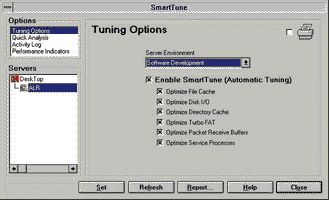 (1x1)
(1x1)
Рисунок 4.
SmartTune можно настроить на оптимизацию только в определенных областях.
SmartTune интегрирован с загружаемым модулем NetTune Pro. Если SmartTune разблокирован, то при выходе из Windows-приложения NetTune Pro загружаемый модуль продолжает осуществлять мониторинг и регулировать параметры NetWare. Поддерживаемый журнальный файл о производимых загружаемым модулем SmartTune операциях может быть просмотрен и стерт из Windows-приложения. Вы можете сделать снимки (настроечные файлы) значений параметров NetWare во время выполнения SmartTune и затем, если вам хочется иметь более непосредственный контроль за изменением значений параметров, заменить SmartTune на TimeTune при помощи этих самых настроечных файлов.
Windows-приложение NetTune Pro способно управлять произвольным числом серверов при условии, что на них установлены загружаемые модули NetTune Pro. Значения параметров могут быть заданы сразу для группы серверов или для каждого в отдельности из Windows-приложения. Метод настройки определяется как для каждого сервера в отдельности, так и для целой группы серверов, в результате чего возможна ситуация, в которой один сервер использует SmartTune, а остальные - TimeTune с настроечными файлами для каждого из них.
В случае, если NetTune Pro или SmartTune работают неправильно (что, заметим в скобках, маловероятно), вы можете обратиться к службе технической поддержки компании HawkNet, персонал которой хорошо знаком с проблемами настройки сервера NetWare и готов ответить на все вопросы по поводу NetTune Pro. Но если вам просто нужна дополнительная информация о настройке, то вначале обратитесь к руководству или интерактивной справочной системе. А еще лучше, включите SmartTune и пусть NetTune Pro сделает всю работу за вас.
ТОНКАЯ НАСТРОЙКА
NetTune Pro прост в использовании и обладает множеством достоинств и прежде всего тем, что ненавязчиво следит за сервером, не спуская с него глаз.
Единственная проблема, с которой мы столкнулись, - это закрытие Windows из Windows Program Manager при незакрытом NetTune Pro. NetTune Pro не закрывается автоматически, даже если ни одно статистическое окно не открыто.
За время своего существования NetTune Pro претерпел значительные изменения по сравнению с первой версией, и результаты работы HawkNet наглядно видны в последней версии продукта. Но при всех достоинствах NetTune Pro, ему не хватает средств рассылки предупреждающих сигналов в реальном времени либо рабочей станции, либо по электронной почте (хотя он и проверяет выполнение условий, вроде нехватки памяти или исчерпания пространства на диске).
NetTune следует включить в пакет NetWare, однако пока это только мечты, так что если у вас есть сервер NetWare, то вы наверняка захотите иметь копию NetTune Pro. Он поможет оптимизировать работу сервера, а также покажет все скрытые от глаз процессы. Это продукт пригодится любому администратору сети NetWare.
Для управления сервером NetTune Pro использует SmartTune. Повышение производительности оказалось весьма заметным: так, время отклика улучшилось на 20 процентов. Теперь самое время заполнить бланк заказа на дополнительную память, так как Quick Analysis в NetTune Pro сообщил о ее нехватке.
Вильям Вонг - разработчик в компании Nu-Mega Technology (Нашуа, Нью-Гэмпшир). С ним можно связаться через CompuServe по адресу: 71561,2502.
Итог испытаний
NetTune Pro 2.2
Цена: NetTune Pro 2.2, $895; дополнительный сервер за $649.
Требования: Сервер под NetWare 3.1x или 4.1x и рабочая станция Microsoft Windows.
NetTune Pro отслеживает и регулирует параметры файлового сервера NetWare 3.1x и NetWare 4.1x. Он может просто отслеживать и анализировать различную статистику и параметры и на их основе выдавать рекомендации или же автоматически менять параметры самостоятельно. Незаменимый инструмент для администраторов локальных сетей NetWare.
Установка: Установка NetTune Pro прошла без сучка без задоринки. Сначала устанавливается приложение на рабочую станцию под Windows. При первом выполнении программа копирует поддерживаемый загружаемый модуль NetWare на файловый сервер. Помните, что вы должны войти как супервизор. Загружаемые модули NetTune можно запустить при помощи RCONSOLE, а она, в свою очередь, может быть запущена с рабочей станции. Вы также можете модифицировать AUTOEXEC.NCF и перезапустить сервер.
Документация: Руководство пользователя подробно описывает весь процесс установки и работы с NetTune Pro. В нем объясняются методы настройки и способы работы с программой, в том числе и все пункты меню. Пояснения снабжены множеством рисунков с экранами меню. В обширном приложении описываются параметры NetWare.
Техническая поддержка: Бесплатная поддержка по телефону (оплата услуг связи за ваш счет), в будни с 7 утра до 5 вечера по тихоокеанскому времени. Доска объявления BBS доступна круглосуточно. Вы также можете обратиться к странице Web по адресу: http://www.hawknet.com.
Простота использования: NetTune очень проста в управлении. Вы можете положится на SmartTune, систему автоматической настройки на основании правил компании HawkNet в оптимизации сервера. Вам надо только выбрать тип окружения сервера из списка общих категорий. NetTune настраивается легко, а графические и табличные отчеты генерируются просто. Отчеты бесценны для отладки, а также планирования дальнейшего расширения сети. Кроме того, вы можете проверить отдельные загружаемые модули NetWare. Одна Windows-консоль способна управлять несколькими серверами.
Гарантия: Программное обеспечение лицензируется "как есть". На магнитные носители дается 60-дневная гарантия.
Надежность/совместимость: NetTune - это клиент-серверное приложение. Внешний интерфейс Windows взаимодействует с загружаемыми модулями NetTune в деле создания надежной среды - даже в случае неустойчивого соединения между сервером и рабочей станцией. Если у вас установлены старые версии, лучше рассмотреть обновление до NetWare 3.1x или 4.1x, так как NetTune работает только с ними.
Применимость: Серверы NetWare 3.1x или 4.1x.
Тестовая среда: ALR ProVEISA 66МГц 486/DX2 с 24 Мбайт RAM, NetWare 4.1, Zenith Data System Zstation 500 66МГц 486/DX2 с 16 Мбайт RAM, MS-DOS 6.2, Windows for Workgroups 3.11, локальная сеть Ethernet (10BaseT и 10Base2).